De fiecare dată când ștergeți un fișier de pe un PC Windows 10 fie prin clic-dreapta pe fișier, apoi făcând clic pe opțiunea Ștergere sau prin selectarea fișierului și apoi apăsând tasta Ștergere de pe tastatură, fișierul este mutat în Coșul de reciclare.
Deși există o prevedere în cadrul setărilor Coșul de reciclare pentru a șterge complet fișierele în loc să se deplaseze în Coșul de reciclare, opțiunea este oprită implicit în Windows 10. Pe scurt, dacă nu ștergeți un fișier utilizând metoda Shift + Delete, Windows va muta fișierele selectate Cos de gunoi.

Ștergerea fișierelor în Recycle Bin este sigură deoarece puteți restaura fișierele șterse dacă aveți nevoie să accesați aceste fișiere din anumite motive în viitor. Și puteți să ștergeți rapid toate fișierele din Coșul de reciclare făcând clic dreapta pe pictograma Coș de reciclare și apoi făcând clic pe Opțiuni goale de reciclare.
Acum, dacă ați șters în mod accidental unele fișiere, dar nu sunteți sigur despre toate fișierele pe care le-ați șters, puteți vedea cu ușurință toate fișierele șterse recent. Rețineți că puteți vizualiza numai fișierele șterse recent mutate care au fost mutate în Coșul de reciclare și nu fișierele șterse utilizând metoda Shift + Delete.
Vizualizați fișierele șterse recent
Finalizați instrucțiunile de mai jos pentru a vedea fișierele șterse recent în Windows 10.
IMPORTANT: Această metodă este aplicabilă numai dacă ați șters fișierele în Coșul de reciclare. Dacă ați folosit metoda Shift + Delete sau orice software pentru a șterge definitiv fișiere, această metodă nu vă poate ajuta să vizualizați fișierele șterse recent.
Pasul 1: Deschideți Coșul de reciclare făcând dublu clic pe pictograma sa de pe desktop. Dacă nu puteți vedea pictograma Recycle Bin pe zona desktop, vă rugăm să consultați modul de adăugare a pictogramei Recycle Bin în ghidul desktop Windows 10.

Pasul 2: Faceți clic cu butonul din dreapta pe zona goală, faceți clic pe Sortare după, apoi pe Data ștergere . Asta e! Acum puteți vedea toate fișierele șterse recent cu data ștergerii de lângă fiecare fișier.
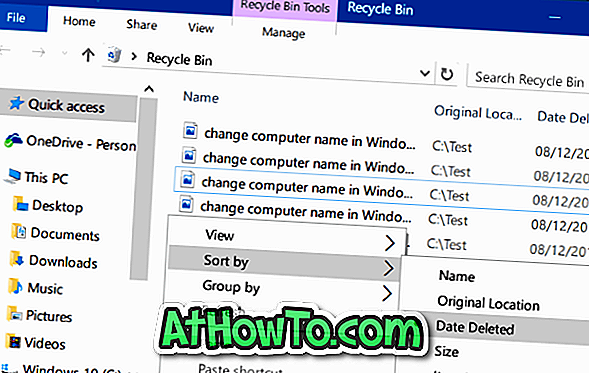

Pentru a restabili un fișier, faceți clic dreapta pe un fișier și apoi faceți clic pe Opțiune restaurare pentru a restaura fișierul în locația inițială. Dacă doriți să restaurați mai multe fișiere simultan, pur și simplu selectați fișierele pe care doriți să le restaurați, faceți clic dreapta și apoi faceți clic pe Opțiune restaurare.

După cum puteți vedea în imagine, Recycle Bin afișează locația originală chiar lângă numele fișierului.
Între, dacă sunteți în căutarea unui instrument bun de recuperare a datelor, verificați versiunea gratuită a software-ului Disk Drill.













